
- •Оглавление
- •Введение
- •ПЕЧАТЬ ДОКУМЕНТОВ И ОТЧЕТОВ
- •Добавление формы
- •Печать
- •Редактирование и создание форм
- •ОБМЕН ДАННЫМИ С ВНЕШНИМИ ПРИЛОЖЕНИЯМИ
- •ХРОНОЛОГИЧЕСКИЙ УЧЕТ ДАННЫХ
- •Установка даты
- •Настройка системы
- •Расчетные алгоритмы
- •Дополнительные отчеты
- •Дополнительные функции
- •Импорт/Экспорт/XML-конвертер
- •Ведомости
- •Проводки
- •Депоненты, Перечисления
- •Банковские документы
- •Кассовые документы
- •Журнал отпусков, Журнал больничных листов
- •Основные данные
- •Дополнительно
- •Налогообложение
- •Примечание
- •Семья
- •Стаж
- •Адреса
- •Лицевой счет
- •Примечание
- •Подразделения
- •Рабочие календари
- •Отработанное время
- •Расчетный лист, массовый расчет
- •Основания для начислений
- •Расчетный период
- •Ведомости и "расчеты"
- •Категории персонала
- •Должности
- •Звания и чины
- •Виды лицевых счетов
- •Виды расчетов
- •Виды стажей
- •Группы стажей
- •Учет рабочего времени
- •Зависимость
- •Функции контроля
- •Выплаты и удержания
- •Метод расчета
- •Зависимость
- •Видимость
- •График работы
- •Наименование, Порядковый номер
- •Отчетность
- •Перечисление
- •Запрет на повторное начисление
- •Округление
- •Формирование оснований
- •Постоянная, Автопересчет, Автопересчет в межведомости, Конфиденциальная, Вспомогательная
- •Группы выплат и удержаний
- •Составы затрат
- •Группы составов затрат
- •Учет проводок
- •В/у, включаемые в строку ордера
- •Расчет суммы строки по формуле
- •Проводка
- •Макроподстановки
- •Некоторые особенности формирования строк ордера
- •Использование особых отметок
- •Контрагенты
- •Страны и регионы
- •Типы персональных документов
- •Степени родства
- •План счетов
- •Наименования и курсы валют
- •Особые отметки
- •Документы
- •Шаблоны отчетов
- •Реквизиты поставляемых Excel-отчетов:
- •ЗАВОДИМ АНКЕТУ
- •ЗАВОДИМ ЛИЦЕВОЙ СЧЕТ
- •ПОДГОТОВКА СИСТЕМЫ К РАСЧЕТАМ
- •Регистрируем алгоритмы расчета в Системе
- •Настраиваем оклад
- •Настраиваем премию
- •Настраиваем подоходный налог
- •Формируем рабочий календарь
- •Создаем "расчеты"
- •Формируем список положенных сотруднику выплат и удержаний
- •Подготовка списка оснований
- •Разнесение оснований по лицевым счетам
- •Массовые действия над основаниями
- •Об автоматическом формировании оснований
- •РАСЧЕТ
- •Установка расчетного периода
- •Расчет в расчетном листе
- •Расчетная форма
- •Расчет оклада за апрель
- •Анализ результатов расчета
- •Массовый расчет
- •Параметры массового расчета
- •Расчетная форма
- •Справочное окно
- •Подведем итоги
- •ФОРМИРОВАНИЕ ВЕДОМОСТИ
- •РАБОТА С ВЕДОМОСТЬЮ В ЖУРНАЛЕ УЧЕТА ВЕДОМОСТЕЙ
- •Печать
- •РАСФОРМИРОВАНИЕ, ПЕРЕФОРМИРОВАНИЕ, УДАЛЕНИЕ ВЕДОМОСТИ
- •МЕЖРАСЧЕТНЫЕ ВЕДОМОСТИ
- •ПЕРЕЧИСЛЕНИЕ
- •Настройка словаря "Выплаты и удержания"
- •Настройка словаря "Контрагенты"
- •Расчет
- •Ведомость
- •Формирование карточек перечислений
- •Формирование документа в журнале учета банковских документов
- •Отработка перечисления в журнале учета хозяйственных операций
- •ДЕПОНИРОВАНИЕ
- •НАСТРОЙКА СЛОВАРЯ "ТИПОВЫЕ ПРОВОДКИ"
- •ФОРМИРОВАНИЕ СВОДА ПРОВОДОК
- •СОВМЕЩЕНИЕ РАБОТ (ДОЛЖНОСТЕЙ)
- •ПЕРЕВЕСТИ НА ДРУГУЮ РАБОТУ (ДОЛЖНОСТЬ)
- •ОСВОБОДИТЬ ОТ СОВМЕЩЕНИЯ РАБОТ (ДОЛЖНОСТЕЙ)
- •УВОЛИТЬ
- •УЧЕТ ОТРАБОТАННОГО ВРЕМЕНИ БЕЗ ИСПОЛЬЗОВАНИЯ ЖУРНАЛА
- •ЖУРНАЛ УЧЕТА ОТРАБОТАННОГО ВРЕМЕНИ
- •Формирование данных
- •Классификация дней
- •Сверхурочные часы. Правка количества часов
- •Автоматическое распределение заданного количества времени по дням месяца
- •НАСТРОЙКА АЛГОРИТМА
- •ФОРМУЛА РАСЧЕТА ТАРИФНЫХ СТАВОК
- •НАСТРОЙКА ТАРИФНОЙ СЕТКИ
- •ТАРИФНЫЙ ОКЛАД
- •НАДБАВКА КАК ПОВЫШЕНИЕ ТАРИФНОГО РАЗРЯДА
- •Хроника тарифной сетки
- •Отработка внесенных исправлений в лицевых счетах
- •ОБЩИЕ СВЕДЕНИЯ
- •СЛОВАРЬ "ЗВАНИЯ И ЧИНЫ"
- •ПРИСВОЕНИЕ ЗВАНИЙ И ЧИНОВ
- •РАСЧЕТ ВЫПЛАТ ЗА ЗВАНИЕ ИЛИ ЧИН
- •Создаем категорию ФОТ
- •Включаем категорию в ФОТ лицевого счета
- •Корректируем ФОТ при помощи функций контроля и функций корректировки
- •ДЕНЕЖНЫЙ АТТЕСТАТ
- •ПЕЧАТЬ ДОКУМЕНТОВ
- •ОБЩИЕ СВЕДЕНИЯ
- •СПРАВКА О ДОХОДАХ ФИЗИЧЕСКОГО ЛИЦА
- •ВЫГРУЗКА НАЛОГОВОЙ ФОРМЫ НА МАГНИТНЫЙ НОСИТЕЛЬ
- •РЕЕСТР СВЕДЕНИЙ О ДОХОДАХ ФИЗИЧЕСКИХ ЛИЦ ЗА ГОД
- •НАЛОГОВАЯ КАРТОЧКА
- •ИНДИВИДУАЛЬНАЯ КАРТОЧКА
- •СОСТАВЛЕНИЕ ОТЧЕТОВ ПО ЕСН
- •ГЕНЕРАТОР ОТЧЕТОВ
- •ВВОД ДАННЫХ
- •ОТРАБОТКА (ОТКАТ) ДОКУМЕНТА
- •Предметный указатель
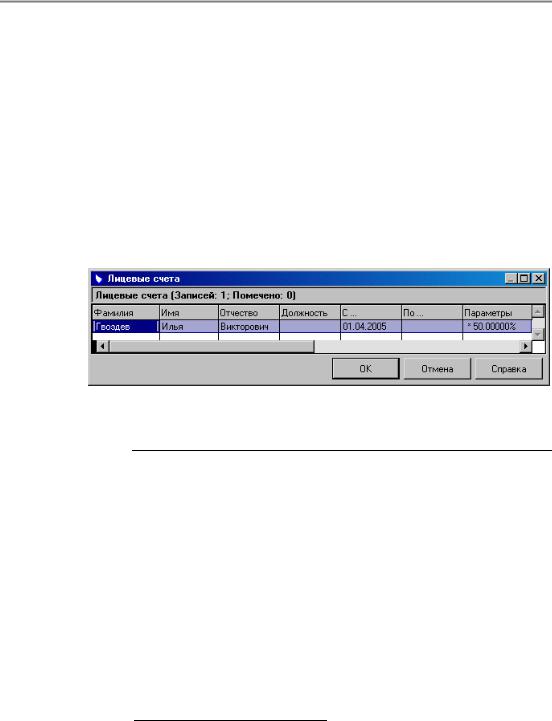
120 Глава 5
Осталось разнести эти основания по лицевым счетам .
Разнесение оснований по лицевым счетам
Разносить основания можно только поочередно, одно за другим (групповое действие над выделенными основаниями здесь не предусмотрено). Начнем с премии: устанавливаем курсор на основание для выплаты "Премия ежемес.", щелчком правой клавиши мыши раскрываем контекстное меню и выбираем пункт Лицевые счета.
Отвечаем утвердительно на запрос Системы "Добавить основание в выбранные лицевые счета?" и оказываемся в списке лицевых счетов, которые мы отметили в журнале перед выполнением
действия Массовые основания:
Примечание: Заметим, что вопрос о том, собираемся ли мы разносить основания по лицевым счетам, был отнюдь не лишним. Но об этом – чуть ниже (см. "Массовые действия над основаниями").
Осталось нажать кнопку "ОК" – и основание для расчета премии будет разнесено по представленным в списке лицевым счетам, т.е., применительно к нашему случаю, попадет в лицевой счет сотрудника Гвоздева И.В., конкретно – в список положенных по данному ЛС выплат и удержаний. Далее мы проделаем те же действия над основанием для подоходного налога и будем считать нашу задачу по массовому формированию оснований выполненной.
Однако возникает вопрос – для чего нужно это промежуточное окно со списком лицевых счетов, неужели только для того, чтобы войти в него и тут же выйти, нажав "ОК"? Разумеется, нет. Окно предоставляет возможность исправить параметры основания, прежде чем оно попадет в лицевые счета (и не только исправить – если на предварительном этапе какой-либо
Здесь и далее мы говорим "лицевые счета", чтобы подчеркнуть, что речь идет о массовом действии, обычно выполняемым над группой лицевых счетов; то обстоятельство, что у нас всего один ЛС, ничего в принципе не меняет.

Расчет заработной платы |
121 |
|
|
лицевой счет был отмечен ошибочно, Вы можете удалить его из списка). Исправление параметров в этом окне отличается от исправления в предыдущем ("Массовые основания") тем, что носит индивидуальный характер – для каждого лицевого счета Вы можете задать свои параметры основания, отличные от тех, что были заданы при его формировании в окне "Массовые основания". Подробнее связанные с исправлением оснований вопросы рассмотрены в следующем параграфе.
Массовые действия над основаниями
Речь пойдет о массовом исправлении параметров оснований, разнесенных по лицевым счетам, и удалении оснований из лицевых счетов. Вернемся к приведенному выше снимку окна "Массовые основания" и еще раз посмотрим на контекстное меню.
Выполнение функций Исправить, Удалить никакого действия на уже разнесенные нами основания – то есть на их копии в лицевых счетах – не окажет. Однако если с помощью функции Исправить мы исправим параметры основания в списке, а затем выполним функцию Изменить в лицевых счетах, то изменения произойдут во всех ЛС, в которых имеется данное (выбранное курсором) основание.
Далее, пункт Лицевые счета. Этим пунктом мы пользовались, когда разносили основания по лицевым счетам. Им же следует пользоваться, чтобы:
Σ просто просмотреть список ЛС, по которым было разнесено Σ данное основание; Σ исправить параметры основания в каком-либо из ЛС;
удалить основание из какого-либо ЛС.
При выборе пункта Лицевые счета события развиваются по следующему сценарию. Если в журнале ЛС были отмечены лицевые счета, то Система спрашивает, собираемся ли мы разносить основание по отмеченным ЛС. В случае утвердительного ответа мы попадем в список, состоящий из отмеченных в журнале ЛС лицевых счетов; при выходе из этого списка с сохранением внесенных изменений (кнопка "ОК") произойдет разнесение оснований по представленным в списке ЛС. Этот вариант мы рассмотрели в предыдущем параграфе. Если же в журнале ЛС нет отмеченных лицевых счетов или они есть, но на вопрос о разнесении оснований дан отрицательный ответ, то

122 Глава 5
мы попадем в список ЛС, по которым было разнесено данное основание. Выбрав курсором в этом списке какой-либо ЛС и выполнив функцию Исправить, мы сможем внести исправление в параметры основания. Причем исправление будет не массовым, как при выполнении функции Изменить в лицевых счетах, а адресным, то есть затронет данное основание только в данном ЛС. Соответственно, функция Удалить удаляет данное основание из данного ЛС. Стоит также отметить, что реально все изменения произойдут только после выхода из окна с сохранением изменений (кнопка "ОК").
При вызове функции Ввод списком открывается окно "Лицевые счета", в котором помимо стандартных колонок "Фамилия", "Имя", "Отчество", "Должность", "С…", "По…" расположены колонки параметров, соответствующих расчетному алгоритму массового основания. Данное окно предназначено для редактирования в клетках таблицы параметров оснований лицевых счетов, связанных с выбранным массовым основанием. Команда "Ввод списком" доступна для оснований по следующим расчетным алгоритмам: "Алм", "Бру", "Взн", "Едв", "Исп", "Коп", "Над", "Прф", "Нар", "Окл", "Отр", "Пед", "Пом", "Пос", "Пре", "Приб", "Рас", "РК", "Сбе", "Сбо", "Сод", "Ссуд", "Сум", "Час".
Скажем несколько слов и о функции Рассчитать..., хотя отношения к исправлению или удалению оснований она не имеет. Эта функция позволяет выполнить массовый расчет по, вообще говоря, любому основанию – не обязательно только тем, которые представлены в списке "Массовые основания". Она ничем не отличается от одноименной функции, которую мы будем подробно рассматривать ниже (см. "Расчет" – "Массовый расчет"). Единственное преимущество, которое имеет массовый расчет из списка оснований перед массовым расчетом из журнала лицевых счетов, состоит в том, что реквизиты основания, на котором установлен курсор, автоматически подставляются в соответствующие поля формы для задания параметров массового расчета.
Итак, мы разнесли основания для налога и ежемесячной премии по лицевым счетам, а заодно и познакомились со средствами массового исправления разнесенных оснований в лицевых счетах. Осталось несформированным основание для оклада, но его мы собирались внести непосредственно в список оснований лицевого счета или, более развернуто, в список выплат и удержаний, положенных сотруднику по данному ЛС (по данному месту работы). Этим и займемся.
Закрываем окно "Массовые основания" и возвращаемся в журнал лицевых счетов. Дважды щелкаем левой клавишей мыши по нашему единственному лицевому счету или выбира-

Расчет заработной платы |
123 |
|
|
ем из контекстного меню пункт Расчетный лист. Перед нами расчетный лист Гвоздева И.В. .
Расчетный лист – это инструмент расчета и исправления рас- считанных выплат и удержаний по данному лицевому счету, и в этом качестве он будет рассмотрен ниже. В настоящий момент нас интересует только список положенных начислений (он же – список оснований), который мы видим слева. Наличие в этом списке двух оснований – для расчета премии и подоходного налога – свидетельствует о том, что наши усилия по массовому формированию оснований увенчались успехом.
Добавляем в список оснований еще одно основание – для расчета оклада. В принципе эта работа ничем не отличается от той, которую мы выполняли при массовом формировании оснований. Открыв щелчком правой клавиши мыши контекстное меню, выбираем пункт Добавление, выбираем из списка выплат и удержаний выплату "Оклад по ФОТ" и задаем параметры основания.
При заполнении полей соблюдаем тот же принцип, что и в основаниях для налога и премии: в качестве реквизитов документа указываем реквизиты приказа о приеме на работу; поля "Ставка", "Учет ФОВ", "Количество ставок" оставляем незаполненными, потому что значения этих параметров уже заданы в лицевом счете и мы не хотим их переопределять. Поле "Курс валюты на" не заполняем потому, что в параметрах вы-
Более точно "расчетный лист основного лицевого счета Гвоздева И.В." – учитывая, что у сотрудника может быть несколько ЛС, и в каждом из них есть свой расчетный лист.
